 GaudiLab/Shutterstock.com
GaudiLab/Shutterstock.comHet is frustrerend wanneer een webpagina niet laden. Uw verbinding, de software of de website kan worden veroorzaakt door het probleem. Hier zijn een paar manieren om het probleem op te lossen en toegang te krijgen tot een website, zelfs als het naar beneden.
Controleer Uw Netwerkverbinding
Controleer eerst of uw netwerkverbinding. Draadloze verbindingen kunnen worden schilferige en drop-out op elk moment, dus zorg ervoor dat u verbonden bent met het juiste netwerk. Een gemakkelijke manier om dit te testen is een bezoek aan een populaire website, zoals Google of Facebook. Als de site wordt geladen, u bent aangesloten!
Als de site niet laden, zorg ervoor dat uw apparaat niet in de vliegmodus. Op Smartphones, tablets en vele Windows desktop en laptop computers, kunt u deze uitschakelen van alle communicatie. Sommige Windows-laptops hebben ook speciale Vliegtuig Modus-toetsen, die je in kunt drukken door een fout. Zo controleert u de instellingen van het apparaat, just in case.
Als u geen toegang tot websites, zorg ervoor dat uw computer is verbonden met uw netwerk. Controleer uw Wi-Fi-instellingen of, als u een vaste verbinding gebruikt, zorg ervoor dat de Ethernet-kabel nog niet gleed uit. Als je zeker weet dat je bent aangesloten op uw lokale netwerk, kan uw internet-verbinding de oorzaak van het probleem.

De beste manier om dit te controleren is om te kijken naar de lampjes op uw router of modem. Elke router is anders, maar de meeste hebben een duidelijke indicator van de status van de verbinding. Als het licht naast het internet symbool rood of oranje, u waarschijnlijk niet aangesloten zijn op het internet.
In veel gevallen, het herstarten van uw router en modem het probleem mogelijk oplossen. Om dit te doen, trek de stekker van de modem en de router uit, wacht 10 seconden, steek de stekker weer in, en probeer de website opnieuw.
Als het probleem zich blijft voordoen, kunt u verbinding maken met uw lokale netwerk hardware om meer informatie te krijgen. Traditionele routers hebben een admin-panel kunt u via uw web browser. Meestal kunt u het webadres vermeld op de zijkant van de netwerk hardware, samen met de standaard gebruikersnaam en wachtwoord. Het is meestal iets als 192.168.0.1 of 10.0.0.1. Als u een mesh router systeem dat berust op een mobile app, start de app in de plaats.
De meeste routers bieden informatie over de status van de verbinding. Als u geen verbinding kunt maken met het internet, kunt u mogelijk om meer informatie te krijgen of zelfs een foutcode. Vervolgens kunt u een notitie maken van de fout en neem contact op met uw serviceprovider om te proberen en het probleem is opgelost.
Onderzoek Een Fout Bericht in Uw Browser
Fout berichten zijn handig, omdat ze laten u weten wat er precies gaande is. U kan deze informatie gebruiken om te proberen het probleem te kunnen oplossen, of ten minste uit te sluiten problemen met de hardware of de software. Enkele van de meest voorkomende fouten die je tegenkomt zijn:
- 403: U bent niet toegestaan om toegang te krijgen tot deze pagina. Controleer het adres en probeer het opnieuw.
- 404-Pagina Niet Gevonden: De pagina die u probeert te openen, bestaat niet meer. Controleer het adres en probeer het opnieuw. Dit zou kunnen betekenen dat de webmaster is verplaatst van de pagina, of iets heeft gebroken.
- 500 Internal Server Error: Er is een probleem met de server waarop de website. Dit is niet iets wat je kunt oplossen, dus probeer het later opnieuw.
Check out wat deze en andere gemeenschappelijke website foutberichten in detail, en hoe je het kunt verhelpen.
De Software Uitschakelen Die Mogelijk Interfereren
Ad-blockers browser extensies die vaak problemen met de website renderen. Als u een van deze uitbreidingen, proberen uit te schakelen in uw browser en vervolgens opnieuw laden van de website. Als dit lost het probleem, kunt u de website naar uw adblocker de witte lijst, zodat het niet blokkeren van de site in de toekomst.
Sommige beveiligingssoftware kan ook interfereren met de internetverbinding van uw computer. Dit omvat antivirus, anti-malware, en firewalls, met inbegrip van third-party apps zoals NetLimiter (Windows) en Little Snitch (Mac). Als u een van deze toepassingen, schakelt u deze tijdelijk uit of uw block lijst en probeer de pagina opnieuw te laden.
Het is ook een goed idee om het scannen op malware regelmatig. Sommige malware (met name ransomware) voorkomt dat uw computer toegang tot het internet. Zult u waarschijnlijk problemen met meerdere websites als dit het geval is.

Sommige apps ook internettoegang blokkeren. Bijvoorbeeld, TripMode is een app voor Windows en Mac die voorkomt dat de lokale software de toegang tot het internet wanneer het is verbonden met een mobiel apparaat om gegevens op te slaan. Het maakt gebruik van een witte lijst van apps, dus alles is standaard geblokkeerd.
Als u TripMode (of iets dergelijks), vergeet dan niet om toegang te kunnen krijgen waar dat relevant is. Hetzelfde geldt voor sommige productiviteit te verhogen, apps, zoals Cold Turkey.
Probeer een Andere Browser

Sommige websites niet goed samen met bepaalde browsers. Dit is vaak het geval als u een browser gebruiken met een kleiner marktaandeel, zoals Safari of Rand. Het is altijd een goed idee om te installeren verschillende browsers. Google Chrome en Mozilla Firefox zijn goede keuzes, omdat ze beide hebben een groot marktaandeel.
Als u probeert te laden van een website en u ziet een leeg scherm, uw browser kan worden van het probleem. Probeer om over te schakelen browsers de volgende keer dat u onverwacht gedrag optreden in web apps, inconsistente scrollen, of elementen die niet correct weergegeven.
Als de website die u wilt openen is met name oude, wilt u misschien om te kijken of het in Internet Explorer wordt geopend.
Controleer Uw DNS –
Het Domein Naam Systeem (DNS) functies zoals een adresboek. Past het domein namen (zoals google.com) met IP-adressen (zoals 1.2.3.4). Als uw DNS-server traag of op problemen stuit, kunt u geen toegang tot bepaalde websites.
Het veranderen van de DNS-server kan ook de snelheid van uw verbinding. Als u servers, zoals die van Google (8.8.8.8 en 8.8.4.4) en Cloudflare (1.1.1.1), ze zijn bijna zeker sneller dan die is verstrekt door uw serviceprovider.
U wijzigt uw DNS-servers op een per apparaat afzonderlijk, of op uw netwerk-hardware. Als u voor het laatste kiest, het heeft invloed op elk apparaat dat aangesloten is op uw netwerk. Lees dit artikel om te leren hoe u uw DNS-server op elk apparaat. Welke DNS server je kiest hangt grotendeels af van uw locatie. U kunt hier terecht om uit te zoeken welke is de snelste DNS-server in uw omgeving.
Start Uw Computer Opnieuw Op
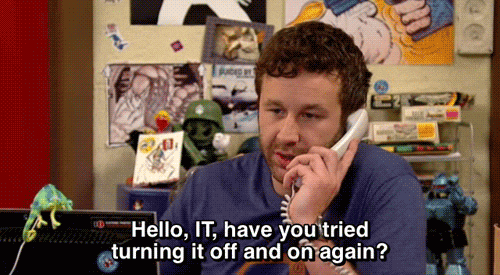
Als u opnieuw uw lokale hardware, kan het oplossen van veel problemen, waaronder problemen met het netwerk. Wanneer u de computer opnieuw opstart, het herstelt de verbinding met het netwerk en alle software die zou zijn neergestort, en de oorzaak van het probleem.
En zou dit een handleiding problemen oplossen als we niet suggereren dat het uitschakelen en weer?
Probeer een Ander Apparaat
Probeer om toegang te krijgen tot de website op een ander apparaat dat is aangesloten op een ander netwerk. Een mobiel apparaat is aangesloten op een mobiele verbinding is een goede keuze.
U kunt ook proberen om verbinding te maken met de site als uw mobiele apparaat op hetzelfde netwerk. Afhankelijk van de resultaten, het kan je helpen de oorzaak van het probleem als een probleem met het netwerk of een computer probleem.
Is de Web Pagina naar Beneden?
Soms, websites gewoon niet werken. U hoeft niet altijd een fout bericht. In sommige gevallen, de pagina verschijnt net te laden voor eeuwig. Als dit het geval is, ga dan naar een van de volgende websites:
- downforeveryoneorjustme.com
- isitdownrightnow.com
- down.com
Typ of plak het webadres dat u probeert te openen in het desbetreffende gebied en het uitvoeren van de test. Als de website down is voor iedereen, er is niets wat je kunt doen, maar probeer het later opnieuw.
Als de website niet naar beneden voor iedereen anders is, wordt het probleem waarschijnlijk op uw einde.

Toegang tot een in het Cachegeheugen opgeslagen Versie van de Website
Als de website niet beschikbaar is of u alles hebt geprobeerd te openen, kunt u proberen om toegang te krijgen tot een in het cachegeheugen opgeslagen versie van de site. Een in het cachegeheugen opgeslagen versie van een website is een momentopname van het opgeslagen op een andere server. Google is de beste bron voor het in de cache versies van websites, omdat de zoekmachine indexeert meer websites dan alle andere.
Hoofd naar Google, type of plak de URL van website in het vak zoeken en druk op zoeken. De website moet worden op de top van de zoekresultaten. Naast het webadres is een kleine, naar beneden gerichte pijl. Klik erop, en klik vervolgens op “in Cache.”

Dit brengt u naar een opgeslagen versie van de website. Op de top van de pagina kunt u zien wanneer de momentopname is genomen. Als u op geen van de links op de pagina, zal je weg te navigeren van de in het cachegeheugen opgeslagen versie van de website. U hebt toegang tot de in het cachegeheugen opgeslagen versie van elke pagina die u wilt bekijken in de dezelfde manier.
Als u niet ziet de “Cache” – knop, Google heeft nog niet geïndexeerd die website.
Herleven Dood Websites met de Wayback Machine
Google Cache is alleen voor websites die werkte. Als de website die u wilt openen is offline voor een tijdje, zou je moeten wenden tot de Wayback Machine. Uitgevoerd door the Internet Archive, de Wayback Machine is een website behoud hulpprogramma dat werkt op vrijwel dezelfde manier als Google Cache.
Op de Wayback Machine homepage, type of plak de URL van de website in de adresbalk. Klik op “Browse Geschiedenis” te bekijken in de cache versies van die website.
GERELATEERD: Hoe om Toegang te krijgen tot een Webpagina Wanneer Het naar Beneden
Soms, Websites Gewoon niet Werken
Als een website down is, er is weinig wat je eraan kunt doen, behalve probeer het later opnieuw. Als het een high-profile website, zoals YouTube of Twitter, het zal waarschijnlijk alleen maar voor een paar minuten. Kleinere websites, echter, kan worden gegaan dagen voordat ze weer verschijnen.
LEES VERDER
- “Wat is er Nieuw in Windows 10 19H2 Update Aankomen Vallen 2019
- “Hoe Maak je Bijna Een Stom Apparaat Smart
- “Hoe Stream UFC 241 Cormier vs. Miocic Live Online
- “Het Gebruik van Chrome Verborgen “Tabblad Verzenden om het Zelf” – Functie
- “Microsoft Zal de Update Kladblok Via Windows 10 s Store